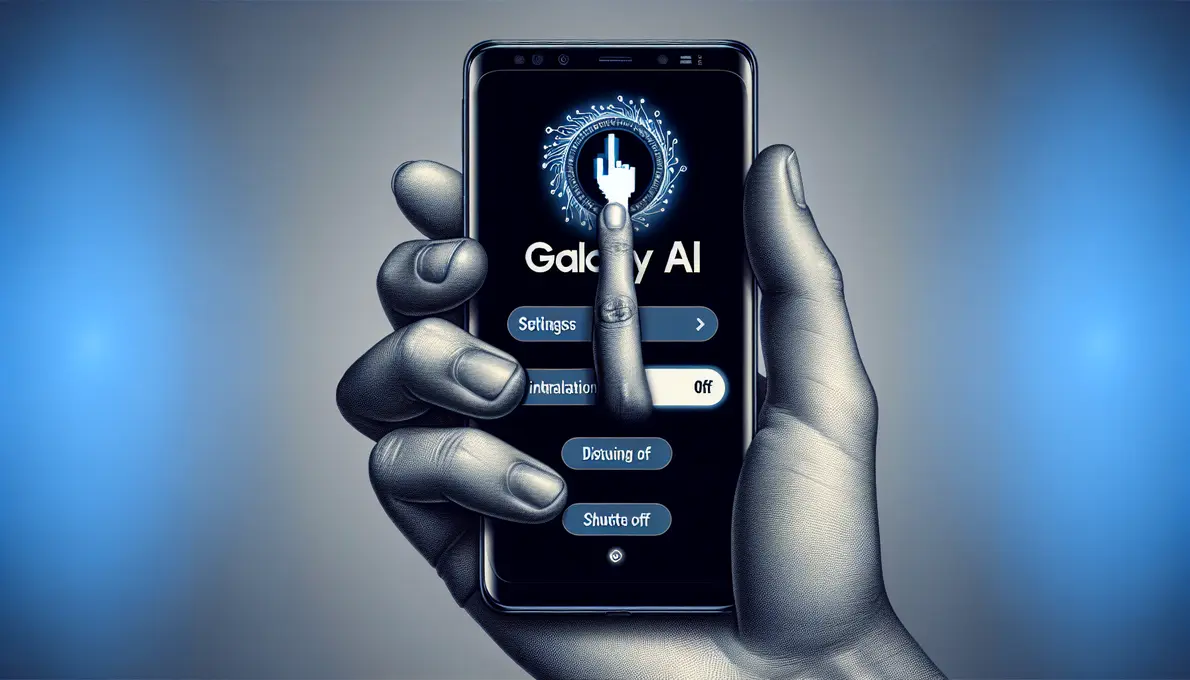Trí tuệ nhân tạo
Cách tắt Galaxy AI trên điện thoại Samsung một cách hiệu quả
Việc hiểu rõ cách tắt Galaxy AI trên điện thoại Samsung là cần thiết khi người dùng muốn kiểm soát tối đa thiết bị của mình. Bên cạnh việc bảo vệ quyền riêng tư, điều chỉnh này còn giúp tối ưu hóa hiệu suất cho các ứng dụng khác. Từng chương trong bài viết sẽ chỉ rõ cách vô hiệu hóa các tính năng AI như AI Optimizer, Bixby, và AI Writing Assistant, nhằm đem lại sự tự do tối đa cho người dùng.
Tắt AI Optimizer: Bước Đầu Khám Phá Độ Tinh Tế Của Galaxy AI

Trên những thiết bị Samsung, AI Optimizer là một trong những tính năng giúp tối ưu hóa hệ thống bằng cách tự động cải tiến hiệu suất và quản lý pin. Tuy nhiên, không phải ai cũng cảm thấy thoải mái khi để thiết bị của mình tự quyết định quá nhiều thứ. Việc tắt tính năng này không chỉ nằm ở sự kiểm soát cá nhân mà còn giúp những người dùng yêu thích sự tùy chỉnh có thể dễ dàng quản lý thiết bị theo cách của mình.
Để bắt đầu hành trình khám phá sự tinh tế của chiếc điện thoại Samsung mà không có AI Optimizer, bạn cần thực hiện một số bước đơn giản. Đừng lo lắng, quá trình này không phức tạp và không cần bất kỳ kiến thức chuyên sâu về công nghệ. Điều quan trọng là bạn cần phải làm quen với phần Chăm sóc thiết bị trong phần Cài đặt của điện thoại.
Đầu tiên, hãy mở ứng dụng Cài đặt từ màn hình chính. Đây là nơi mà rất nhiều điều bất ngờ thú vị chờ đón bạn. Khi đã vào được phần Cài đặt, hãy tìm đến và chọn Chăm sóc thiết bị. Nơi đây giống như trạm sức khỏe tổng quát của chiếc điện thoại, trực tiếp phụ trách các khía cạnh từ pin đến lưu trữ và bộ nhớ.
Tiến tới phần thú vị nhất: Tự động tối ưu. Đây chính là trung tâm của AI Optimizer. Chỉ cần nhấn mở và bạn sẽ thấy bảng điều khiển với hai tùy chọn quan trọng mà ta cần xử lý: Khởi động lại khi cần và Khởi động lại theo lịch. Chỉ bằng một động tác lướt nhẹ, hãy tắt cả hai tùy chọn này. Và voilà, AI Optimizer đã được vô hiệu hóa!
Trong quá trình thực hiện, bạn có thể cảm thấy cần thêm chút hướng dẫn. Không sao, mỗi bước đi đều mang đến cho bạn một kinh nghiệm quý báu, và điều này không phải ngoại lệ. Nếu không tìm thấy tùy chọn chính xác do sự khác biệt nhỏ giữa các phiên bản hệ điều hành hay thiết bị, hãy yên tâm rằng các tùy chọn này thường nằm trong những hạng mục liên quan đến hiệu suất hoặc tự động hóa.
Để tìm hiểu thêm về những cải tiến AI đột phá, hãy ghé thăm đây để cập nhật những thông tin công nghệ mới nhất. Kiến thức chính là sức mạnh và hiểu rõ thiết bị của mình là bước đầu tiên giúp bạn làm chủ công nghệ một cách thông minh!
Bí Quyết Vô Hiệu Hóa Bixby Để Tận Hưởng Sự Tự Do Trên Samsung

Nếu bạn đang cảm thấy Bixby đôi khi can thiệp vào trải nghiệm sử dụng điện thoại Samsung của mình, thì việc vô hiệu hóa Bixby có thể là một giải pháp tuyệt vời cho bạn. Mặc dù Bixby là một trong những trợ lý ảo mạnh mẽ hỗ trợ người dùng với nhiều chức năng thông minh, đôi khi việc vô hiệu hóa nó có thể giúp tránh những tình huống không mong muốn. Dưới đây là hướng dẫn chi tiết để bạn dễ dàng thực hiện.
Đầu tiên, việc tắt Bixby Home là một bước quan trọng. Vuốt sang bên phải từ màn hình chính để truy cập vào Bixby Home. Tại đây, bạn sẽ thấy biểu tượng bánh răng ở góc trên cùng bên phải. Nhấn vào đó và chọn Bixby Key rồi tắt tùy chọn này đi. Điều này sẽ vô hiệu hóa việc sử dụng nút Bixby Key để truy cập Bixby.
Tiếp theo, để tắt tính năng Bixby Voice, bạn cần vào phần cài đặt của Bixby. Bằng cách nhấn vào biểu tượng ba chấm, chọn Settings, di chuyển đến phần Voice, và chắc chắn rằng đã tắt Bixby Voice. Việc này sẽ ngăn chặn kích hoạt Bixby qua giọng nói một cách ngẫu nhiên.
Ngoài ra, nếu bạn muốn loại bỏ Bixby Routines, hãy mở bảng thông báo bằng cách vuốt xuống từ trên cùng màn hình và trượt sang trái để tìm kiếm Lịch trình Bixby. Tại đây, chọn Chi tiết, sau đó vào Lịch trình của tôi, và tắt bất kỳ lịch trình nào bạn không muốn sử dụng.
Với những điện thoại như Galaxy S21 hoặc S22, bạn có thể tùy chỉnh phím Side. Vào Cài đặt, chọn tính năng Nâng cao và nhấp vào Phím cạnh. Tại phần Nhấn giữ, chọn Power off menu để tránh kích hoạt Bixby khi nhấn và giữ phím này.
Cuối cùng, nếu bạn quyết định tắt Bixby hoàn toàn, vào Cài đặt, tìm kiếm Bixby và chọn Cài đặt Bixby từ kết quả. Cuộn xuống cuối và chọn Rời khỏi Bixby để gỡ bỏ hoàn toàn tính năng này khỏi thiết bị.
Các bước trên giúp bạn có thể kiểm soát tốt hơn các tính năng AI trên thiết bị, mang lại trải nghiệm sử dụng điện thoại một cách thoải mái hơn mà không bị gián đoạn không cần thiết. Nếu bạn quan tâm đến cách công nghệ AI tương tự có thể gây ảnh hưởng tới sự sáng tạo, hãy đọc thêm tại Google AI Studio.
Cách Ngưng Hoạt Động Của Trợ Lý Viết AI trên Samsung Galaxy
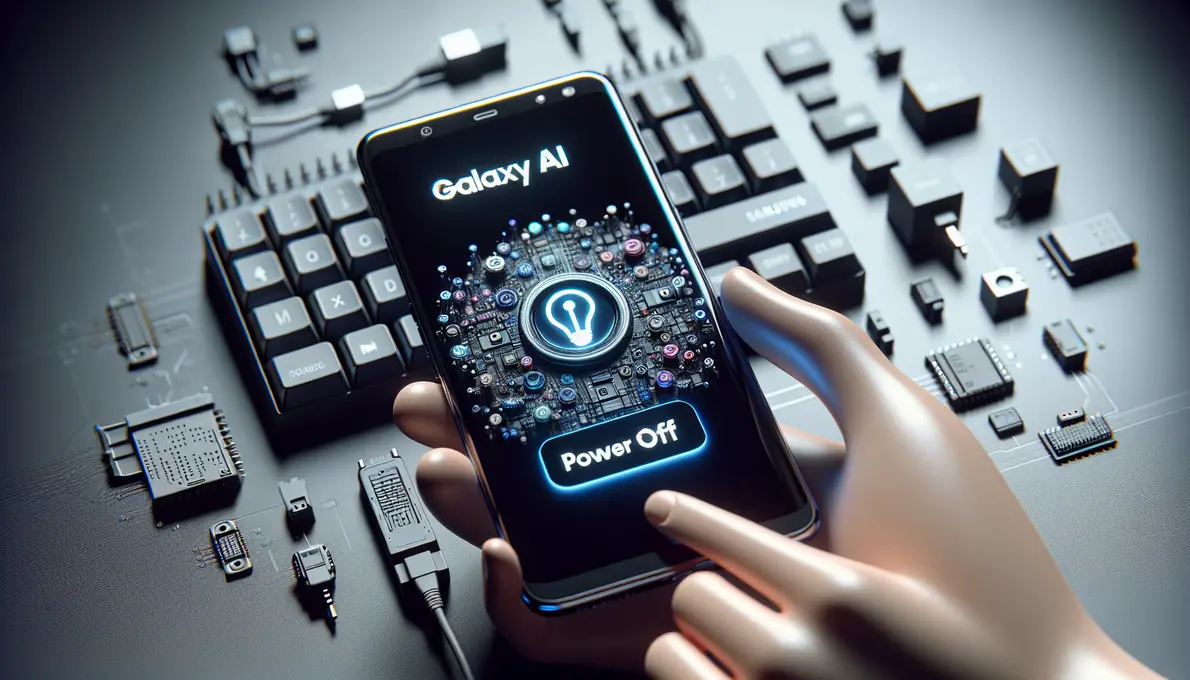
Để giảm thiểu các tính năng AI trên điện thoại Samsung, việc tắt AI Writing Assistant là một bước đi quan trọng trong hành trình này. Mặc dù không có tùy chọn tắt hoàn toàn, việc thực hiện các bước cụ thể sẽ giúp bạn kiểm soát tốt hơn tính năng này.
Đầu tiên, bắt đầu với ứng dụng Cài đặt trên điện thoại của bạn. Đây là trung tâm điều khiển cho mọi thiết lập và tùy chọn liên quan đến hệ thống của Samsung Galaxy. Khi ứng dụng mở lên, bạn sẽ thấy nhiều mục khác nhau, nhưng điểm đến của bạn là Galaxy AI. Đây là nơi mà Samsung tập trung các ứng dụng và dịch vụ liên quan đến trí tuệ nhân tạo được tích hợp trên thiết bị.
Khi bạn đã truy cập vào Galaxy AI, tiếp tục tìm kiếm tính năng Writing assist. Đây thường là nơi lưu trữ các cài đặt liên quan đến trợ lý viết AI mà bạn đang tìm cách vô hiệu hóa. Ngặt nỗi, kiến thức về việc tắt tường tận tính năng này vẫn chưa được phổ biến đầy đủ trong các nguồn hỗ trợ hiện tại. Tuy nhiên, thông thường, sẽ có một nút hoặc tùy chọn để tắt hoặc vô hiệu hóa tính năng này trong phần cài đặt của ứng dụng hoặc bên trong mục cụ thể.
Một khi bạn đã thao tác xong, điều cần thiết là kiểm tra lại xem tính năng AI Writing Assistant có thực sự ngừng hoạt động hay không. Điều này có thể được làm bằng cách quay lại hoặc thử nghiệm các chức năng liên quan đến viết trên thiết bị. Nếu tính năng này vẫn còn hoạt động, bạn có thể xem xét việc kiểm tra từng ứng dụng cụ thể mà Writing Assistant có thể được tích hợp vào và thực hiện thao tác tắt trong từng ứng dụng đó.
Có những trường hợp, các bản cập nhật phần mềm có thể thay đổi giao diện và cách thức hoạt động của các tính năng trên điện thoại Samsung. Điều này đồng nghĩa với việc bạn cần phải linh hoạt và theo dõi các cập nhật mới nhất từ Samsung hoặc từ các diễn đàn hỗ trợ người dùng. Để tránh gặp phải các rắc rối này, hãy thường xuyên cập nhật phần mềm đến phiên bản mới nhất.
Các bước trên đây cung cấp một cái nhìn cơ bản về việc nhằm ngăn cản AI Writing Assistant khỏi việc can thiệp vào viết lách trên thiết bị của bạn một cách không mong muốn. Nhưng nếu cần mở rộng thêm kiến thức về tác động của AI trong ngành công nghệ, bạn có thể tham khảo tại đây.
Kết Luận
Việc biết cách tắt các tính năng AI như AI Optimizer, Bixby, và AI Writing Assistant trên điện thoại Samsung giúp người dùng linh hoạt hơn trong việc sử dụng thiết bị, tối ưu hóa hiệu suất và bảo vệ quyền riêng tư. Những bước hướng dẫn này không chỉ đem lại sự kiểm soát hoàn hảo mà còn đảm bảo trải nghiệm sử dụng thoải mái và an toàn hơn.
Cập nhật xu hướng mới nhất, ứng dụng đột phá và bí quyết khai thác AI hiệu quả trong công việc và cuộc sống. Đừng bỏ lỡ cơ hội tiếp cận những thông tin giá trị, được chọn lọc bởi đội ngũ chuyên gia hàng đầu. Liên hệ ngay hôm nay để nhận bản tin AI độc quyền và những tài nguyên chỉ dành riêng cho bạn!
Xem thêm: https://aitrituenhantao.edu.vn/lien-he/
Về chúng tôi
Chào mừng đến với bản tin về AI trí tuệ nhân tạo hàng đầu của chúng tôi. Tại đây, chúng tôi mang đến cho bạn những giải pháp AI đột phá, dễ ứng dụng và cập nhật nhất – từ công cụ tự động hóa, chatbot thông minh, đến video, hình ảnh và nội dung được tạo ra hoàn toàn bằng công nghệ trí tuệ nhân tạo.